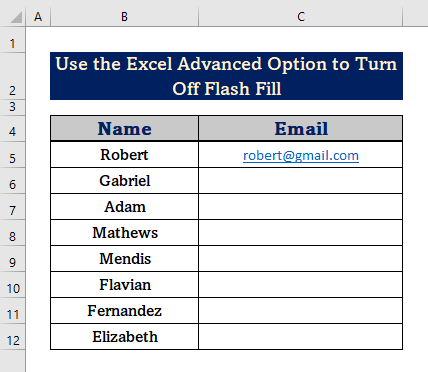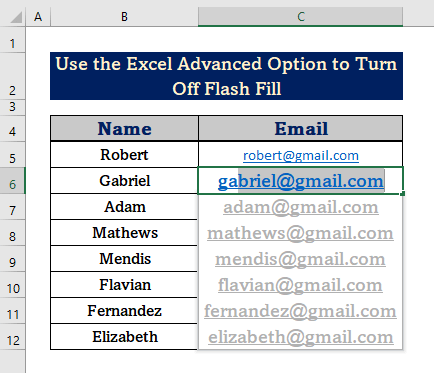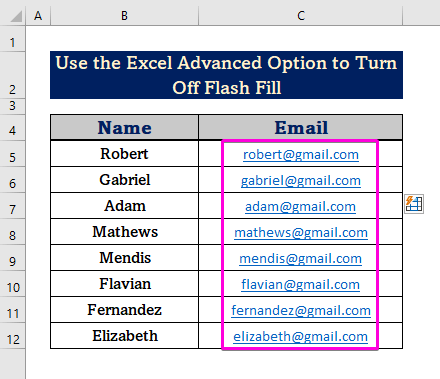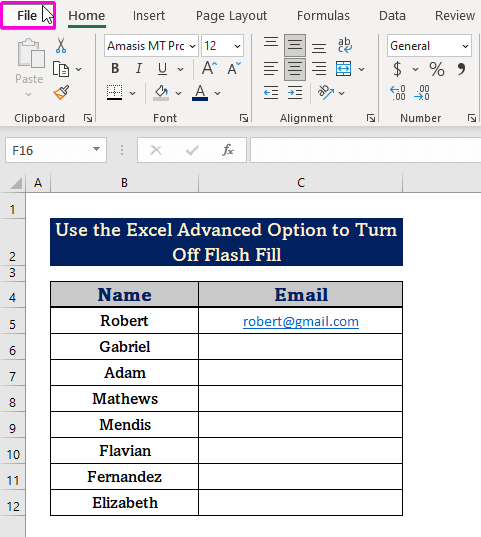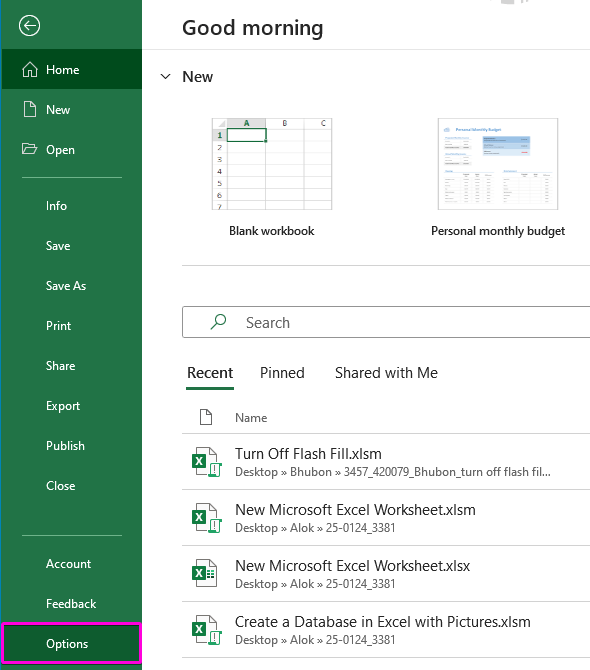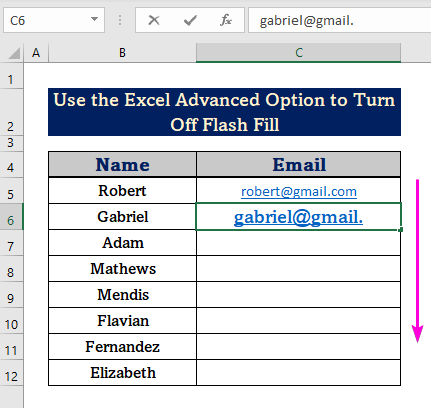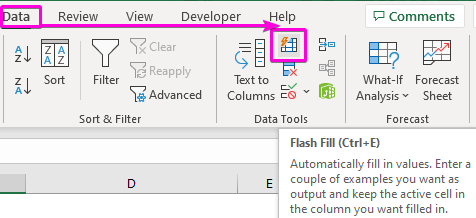Tabela e përmbajtjes
Kur Excel njeh një model ose vlerë vijuese, ai sugjeron plotësimin e të dhënave për ta bërë punën tonë më të lehtë. Kur funksioni Flash Fill aktivizohet, kjo ndodh. Megjithatë, mund t'ju duhet të çaktivizoni opsionin Flash Fill me raste. Në këtë tutorial, ne do t'ju tregojmë se si të çaktivizoni Flash Fill in Excel .
Shkarkoni Librin e Punës Praktike
Shkarkoni këtë libër pune praktike për të ushtruar ndërkohë që jeni duke lexuar këtë artikull.
Çaktivizo Flash Fill.xlsm
2 Qasje të dobishme për të fikur Flash Fillimin në Excel
Ne kemi dhënë një grup të dhënash të emrit të një personi në imazhin më poshtë. Ne do të dërgojmë disa email me emrat e duhur. Ne do të tregojmë ndryshimin midis mbushjes së qelizave me Flash Fill të aktivizuar dhe të fikur. Për ta bërë këtë, ne do të përdorim Opsionin e avancuar të Excel-it si dhe një kod VBA .
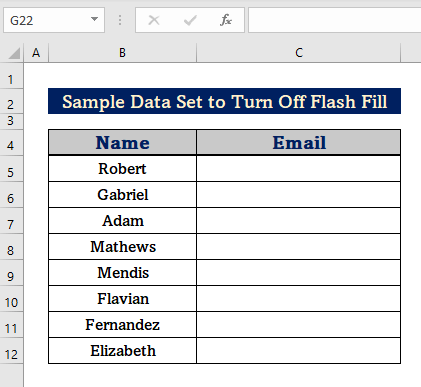
1. Përdorni Excel Advanced Opsioni për të çaktivizuar Flash Plotësimin në Excel
Në seksionin më poshtë, ne do të përdorim opsionin Excel Advanced për të çaktivizuar funksionin Flash Fill . Ndiqni hapat e mëposhtëm për ta realizuar këtë.
Hapi 1: Sigurohuni që veçoria e mbushjes së Flash-it të jetë e aktivizuar
- Së pari, shkruani një email në qelizën C5 me emrin e personit përkatës.
- Ndërsa Flash Fill është i aktivizuar, ndërsa shkruani në vijim qelizë, ajo do t'i shfaqë sugjerimet në gri të hapur, siç tregohet nëimazhi më poshtë.
- Shtypni Enter për të marrë të gjitha rezultatet me ndihmën e Flash Fillimi automatik .
Hapi 2: Çaktivizoni Flash Fill
- Së pari, klikoni mbi skedarin Skeda .
- Zgjidhni Opsionet.
- Më pas, klikoni në opsionin Avancuar .
- Më në fund, zgjidhni opsionin Plotësimi automatik me Flash .
- Klikoni në OK .
Hapi 3: Rezultati
- Filloni të shkruani emailin, por këtë herë nuk do të shfaqet asnjë sugjerim.
- Klikoni në skedën Data për të përdorur Flash Fill manualisht.
- Më pas, klikoni në Flash Fill.
- Si rezultat, si më poshtë emailet do të plotësohen si imazhi i paraqitur më poshtë.
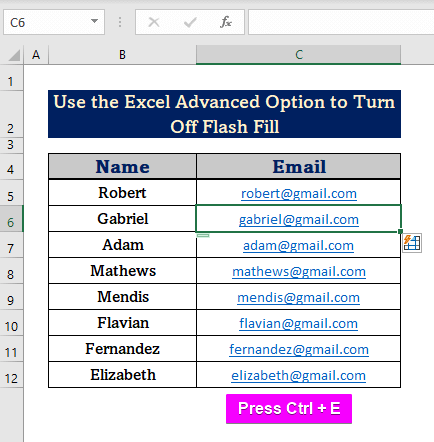
Lexo më shumë: Krijimi i adresave të emailit nga një kolonë e vetme me mbushje Flash , Formulat TEXT & Sugjerime të formulës së tekstit të komentatorit
2. Ekzekutoni një kod VBA për të fikur Flash Plotësimin në Excel
Përveç qasjes tradicionale, mund të çaktivizoni gjithashtu Flash Fillimi funksion me Excel VBA . Në imazhin e mëposhtëm, mund të shihni se kutia Plotësimi automatik i blicit e zgjedhur do të thotë se Plotësimi i blicit është aktivizuar. Ndiqni hapat e përshkruar më poshtë për ta bërë këtë.
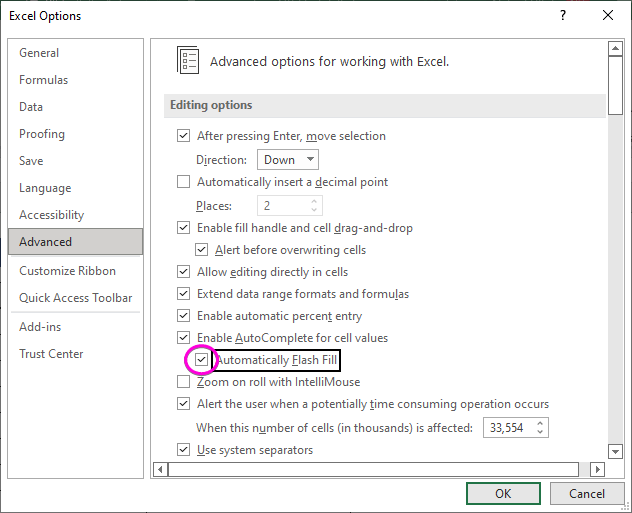
Hapi 1: Krijoni një modul
- Së pari, shtypni Alt + F11 për të hapur Makro VBA .
- Klikoni në skedën Insert .
- Zgjidhni Modulin opsioni për të krijuar një Modul të ri.
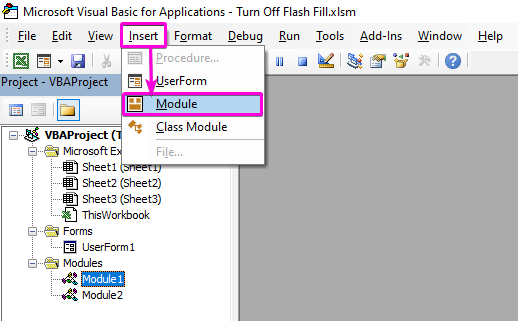
Hapi 2: Ngjit kodin VBA
- Ngjitni kodin e mëposhtëm VBA për të çaktivizuar Flash Fill .
- Ruaj dhe shtypni F5 për të ekzekutuar programin.
9398
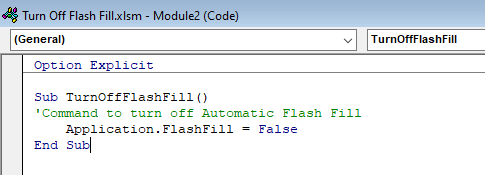
Hapi 3: Kontrollo opsionin e avancuar
- Kthehu te E avancuar opsioni.
- Prandaj, do të shihni që Flash Fill është i fikur.
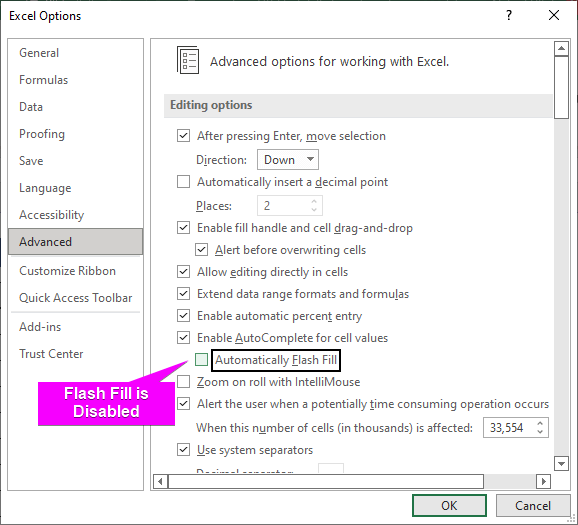
Përfundim
Shpresoj se ky artikull ju ka dhënë një udhëzues se si të çaktivizoni mbushjen e blicit në Excel . Të gjitha këto procedura duhet të mësohen dhe zbatohen në të dhënat tuaja. Hidhini një sy fletores së punës praktike dhe vini në provë këto aftësi. Ne jemi të motivuar të vazhdojmë të bëjmë mësime të tilla për shkak të mbështetjes suaj të vlefshme.
Ju lutemi, na kontaktoni nëse keni ndonjë pyetje. Gjithashtu, mos ngurroni të lini komente në seksionin më poshtë.
Ne, ekipi ExcelWIKI , u përgjigjemi gjithmonë pyetjeve tuaja.
Qëndroni me ne dhe vazhdoni të mësoni.